ส่วนขยายการบันทึกหน้าจอที่ดีที่สุดสำหรับ Google Chrome ในปี 2022
เผยแพร่แล้ว: 2021-01-06การบันทึกหน้าจอบนพีซีของคุณเป็นหนึ่งในคุณสมบัติที่มีประโยชน์ที่สุดที่คุณสามารถนำไปใช้ได้จริง ตั้งแต่กิจวัตรประจำวันไปจนถึงเวลาที่กำหนด การบันทึกหน้าจอมีประโยชน์และช่วยให้คุณจับภาพช่วงเวลาต่างๆ ได้ แต่มีเครื่องมือบันทึกหน้าจอสำหรับสร้างวิดีโอบนอินเทอร์เน็ตเบราว์เซอร์ของคุณ (Google Chrome) ด้วยหรือไม่
Google Chrome เป็นหนึ่งในอินเทอร์เน็ตเบราว์เซอร์ที่ได้รับความนิยมและเข้าถึงได้มากที่สุดอย่างไม่ต้องสงสัย และฉันเชื่ออย่างยิ่งว่าเครื่องมือบันทึกหน้าจอบน Google Chrome ก็มีความจำเป็นเช่นกัน เนื่องจากจะมีประโยชน์อย่างมากสำหรับผู้ใช้ อย่างไรก็ตาม เมื่อไม่กี่เดือนที่ผ่านมา ยักษ์ใหญ่ด้านเทคโนโลยีได้เปิดตัวเครื่องมือบันทึกหน้าจอสำหรับ Chrome ที่เข้าถึงได้เฉพาะผู้ใช้ Chromebook เท่านั้น เนื่องจากไม่มีเครื่องมือที่มั่นคงในการบันทึกหน้าจอบน Chrome เราจึงสามารถเลือกใช้เครื่องมือของบุคคลที่สามได้เสมอ
ส่วนขยายการบันทึกหน้าจอที่ดีที่สุดสำหรับ Chrome ในปี 2022
ดังที่เราได้กล่าวไว้ข้างต้น ไม่มีเครื่องมือบันทึกหน้าจอหลักสำหรับ Chrome ดังนั้นเราจึงเริ่มมองหาวิธีอื่นๆ และนั่นคือเมื่อเราพบส่วนขยายการบันทึกหน้าจอเหล่านั้น ใช่!! ส่วนขยายของ Chrome ที่สามารถช่วยคุณบันทึกหน้าจอ Chrome ด้วยวิธีที่ง่ายที่สุด
โปรดทราบว่าส่วนขยายของโปรแกรมบันทึกหน้าจอของ Chrome มาจากบุคคลที่สาม เนื่องจาก Google ยังไม่ได้เปิดตัวส่วนขยายหรือเครื่องมือสำหรับการบันทึกหน้าจอดั้งเดิมสำหรับ Chrome ณ ตอนนี้ ดังนั้นโดยไม่ชักช้า เรามาสำรวจส่วนขยาย Chrome ของตัวบันทึกหน้าจอที่มีประสิทธิภาพและไร้ที่ติเหล่านี้กัน & ใช้ประโยชน์สูงสุดจากสิ่งเหล่านั้น:
1. ภาพหน้าจอที่ยอดเยี่ยม & บันทึกหน้าจอ
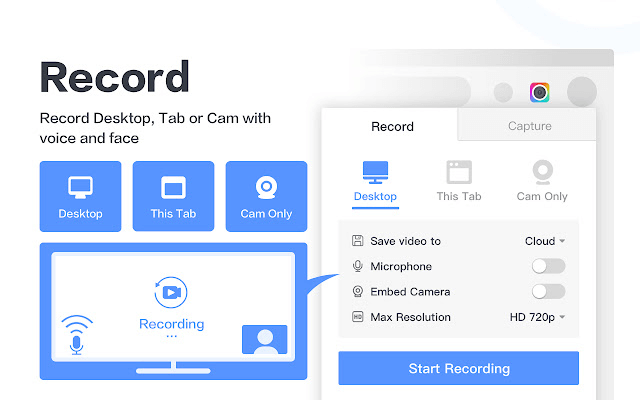
รับที่นี่
Awesome Screenshot & Screen Recorder เป็นหนึ่งในเครื่องบันทึกหน้าจอ Chrome ที่นิยมใช้กันมากที่สุดตามชื่อของมัน ผู้ที่มีแนวคิดเกี่ยวกับการบันทึกหน้าจอ Chrome อยู่แล้วจะทราบดีถึงเครื่องมือนี้ จากการทำงานเป็นเครื่องบันทึกหน้าจอ เครื่องมือเดียวกันนี้ก็สามารถจับภาพหน้าจอแบบเต็มหน้าได้เช่นกัน เพราะเครื่องมือใด ๆ ที่สามารถบันทึกวิดีโอได้ก็จะมีคุณสมบัติในการถ่ายภาพโดยอัตโนมัติเช่นกัน
เนื่องจากเรากำลังพูดถึงการบันทึกหน้าจออย่างโดดเด่นที่นี่ Awesome Screenshot & Screen Recorder จึงช่วยคุณได้หลายวิธี ตั้งแต่เดสก์ท็อประบบของคุณไปจนถึงแท็บปัจจุบันบนเบราว์เซอร์ Chrome ทุกสิ่งสามารถบันทึกได้ด้วยอินเทอร์เฟซผู้ใช้ที่เรียบง่าย นอกจากนี้คุณยังสามารถเชื่อมต่อไมโครโฟนและบันทึกวิดีโอพร้อมคำแนะนำด้วยเสียงได้เช่นกัน ไม่น่าอัศจรรย์นี้ !! เครื่องมือบันทึกหน้าจอได้รับความชื่นชมจากทั่วทุกมุมโลกจากหลายปีที่ผ่านมาและทั้งหมดนี้เกิดขึ้นเนื่องจากประสิทธิภาพและความเร็วสูงที่นำมาสู่ตาราง
2. Screencastify
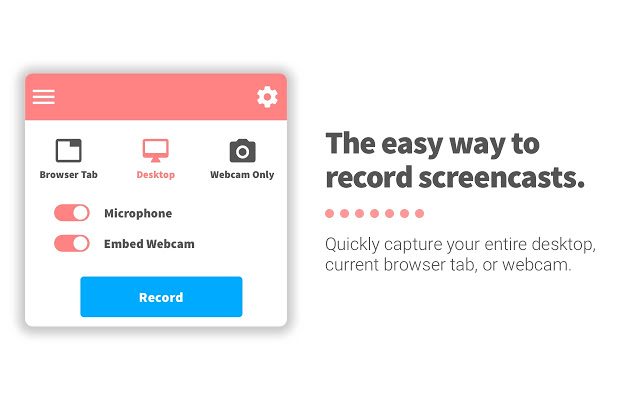
รับที่นี่
ด้วยส่วนขยายการบันทึกหน้าจอที่ดีที่สุดสำหรับ Google Chrome ทุกรายการ รายการเริ่มดีขึ้นและดีขึ้น บรรดาผู้ที่พยายามจับภาพหน้าจอและบันทึกวิดีโอจากอินเทอร์เน็ตเบราว์เซอร์ รู้เกี่ยวกับ Screencastify ค่อนข้างดี การดาวน์โหลดมากกว่า 6 ล้านครั้ง Screencastify ถือเป็นส่วนขยายการบันทึกหน้าจอที่ใช้และดาวน์โหลดมากที่สุด กล่องคุณสมบัติที่น่าประหลาดใจต่าง ๆ Screencastify ช่วยให้คุณบันทึกจากเว็บแคม หน้าต่างหน้าเว็บเดียว และหน้าจอทั้งระบบ
ยิ่งไปกว่านั้น เนื่องจากเป็นโลกของโซเชียลมีเดีย ผู้ใช้สามารถบันทึกวิดีโออันมีค่าของพวกเขาโดยตรงและนำไปใส่ในช่อง YouTube ของพวกเขาได้เช่นกัน เครื่องบันทึกหน้าจอที่มีคุณลักษณะหลากหลายสำหรับ Chrome นี้ช่วยให้คุณสร้างหรือบันทึกวิดีโอเป็นเวลา 5 นาทีโดยไม่มีคุณสมบัติลายน้ำ เมื่อคุณได้ทราบเกี่ยวกับคุณลักษณะเวอร์ชันฟรีแล้ว คุณสามารถจินตนาการได้ว่ามีอะไรให้คุณบ้างในเครื่องบันทึกหน้าจอ Chrome สุดตระการตาเวอร์ชันพรีเมียมนี้
3. นิมบัส
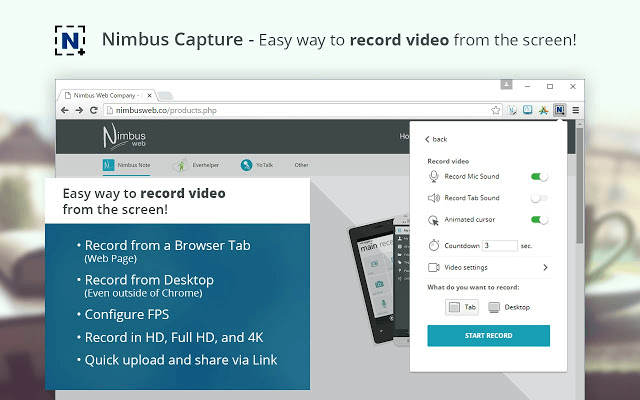
รับที่นี่
เช่นเดียวกับการเพิ่ม Awesome Screenshot & Screen Recorder ด้านบน Nimbus ยังเป็นชื่อที่รู้จักกันดีเมื่อพูดถึงการมอบความสะดวกและให้บริการโซลูชั่น นอกจากนี้ยังเป็นการผสมผสานที่ลงตัวของการจับภาพหน้าจอที่ปรับแต่งเองตลอดจนการบันทึกหน้าจอคุณภาพสูงบนเบราว์เซอร์ Chrome นอกจากนี้ คุณยังสามารถเลื่อนดูหน้าเว็บในขณะที่ถ่ายภาพหน้าจอผ่านส่วนขยายการบันทึกหน้าจออันทรงพลัง Nimbus
มีความคล้ายคลึงกันมากมายที่คุณจะพบได้ระหว่าง Awesome Screenshot & Screen Recorder เช่นเดียวกับ Nimbus อย่างไรก็ตาม Nimbus เวอร์ชันพรีเมียมได้รับการพิจารณาว่าเป็นโซลูชันแบบครบวงจรสำหรับทุกความต้องการในการแก้ไขของคุณ ใช่!! ส่วนขยาย Chrome ของตัวบันทึกหน้าจอช่วยให้คุณบันทึกวิดีโอ รวมทั้งตัดแต่งและครอบตัดวิดีโอตามที่คุณต้องการ ยิ่งไปกว่านั้น คุณมีอิสระในการใส่ลายน้ำที่บันทึกหน้าจอเหล่านั้นด้วย และแปลงเป็นไฟล์ประเภท GIF หรือ MP4 ได้เช่นกัน
4. Loom
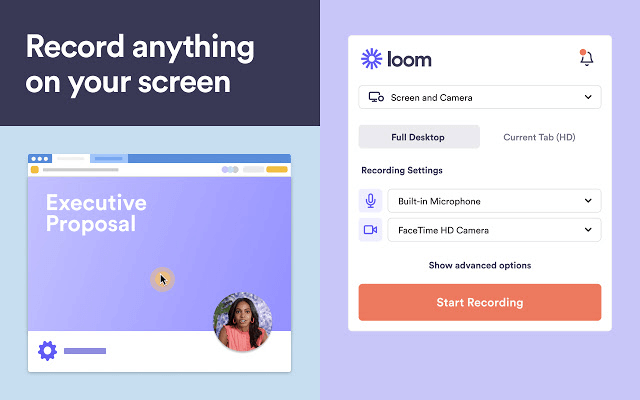
รับที่นี่
คุณต้องให้น้ำหนักเท่ากันกับผู้ใช้ส่วนบุคคลและมืออาชีพ เพราะคนใดคนหนึ่งสามารถเป็นผู้ใช้เฉพาะของคุณได้ เมื่อคำนึงถึงสิ่งนี้ เครื่องบันทึกหน้าจอ Chrome จำนวนมากได้รับการออกแบบโดยคำนึงถึงวัตถุประสงค์ทางธุรกิจ Loom เป็นหนึ่งในส่วนขยายการบันทึกหน้าจอสำหรับเบราว์เซอร์ Chrome ที่พาดหัวข่าวผ่านบริษัทต่างๆ ทั่วโลก หนึ่งในคุณสมบัติเด่นของ Loom คือมันช่วยให้คุณสร้างวิดีโอคุณภาพสูงได้สูงถึง 720p (แม้ว่าจะอยู่นอกเบราว์เซอร์ Chrome ของคุณก็ตาม)
นอกจากนี้ยังมีคุณสมบัติมากมายที่ผู้ใช้จะเบื่อหน่ายหากเขา/เธอจะเริ่มสำรวจเครื่องบันทึกหน้าจอ Chrome อันทรงพลังนี้ ตั้งแต่ใช้ในสำนักงานไปจนถึงของใช้ส่วนตัว มีตัวเลือกมากมายที่จะนำความง่ายดายมาสู่รูปแบบการทำงานที่ซับซ้อนทั้งหมดของคุณ นอกจากนี้ จำนวนวิดีโอไม่มีขีดจำกัดในเครื่องบันทึกหน้าจอ Chrome อย่างไรก็ตาม การเข้าถึงวิดีโอเหล่านั้นจะมีข้อจำกัดที่ 100 วิดีโอสูงสุด ซึ่งฉันคิดว่าเป็นตัวเลขที่ค่อนข้างดี
5. โปรแกรมบันทึกหน้าจอ & โปรแกรมตัดต่อวิดีโอ
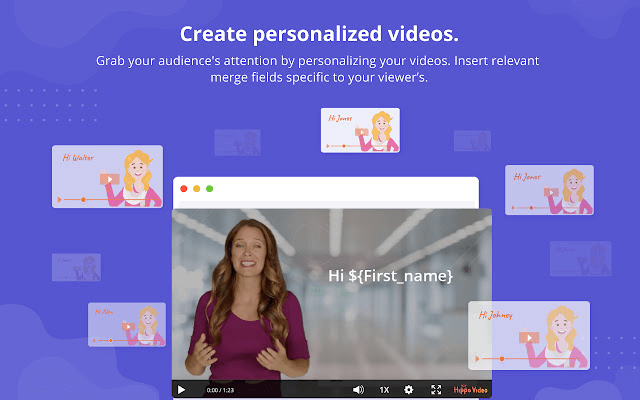
รับที่นี่
ฉันเชื่อว่าไม่มีใครจำเป็นต้องแนะนำถ้าชื่อนี้เพียงพอที่จะทำให้คุณเข้าใจถึงสิ่งที่นำเสนอแก่ผู้ใช้ แม้ว่าการดาวน์โหลดจะน้อยกว่าเล็กน้อย แต่ด้วยคะแนนที่น่าประทับใจในร้านค้า Screen Recorder & Video Editor จึงเป็นเครื่องบันทึกหน้าจอ Chrome ที่สมบูรณ์แบบที่ทุกคนสามารถขอได้ และแน่นอนว่ามีคุณสมบัติมากมายที่จะเหมือนกันในตัวบันทึกหน้าจอนี้เช่นกัน ซึ่งช่วยให้ผู้ใช้สามารถบันทึก ครอบตัด แก้ไข บันทึก และแปลงวิดีโอที่บันทึกไว้ในระบบ อย่างไรก็ตาม เครื่องมือส่วนใหญ่ได้รับการออกแบบโดยคำนึงถึงส่วนขององค์กรด้วย
โปรแกรมบันทึกหน้าจอและโปรแกรมตัดต่อวิดีโอถือเป็น USP ของเครื่องมือบันทึกหน้าจออันทรงพลังสำหรับ Chrome ซึ่งช่วยให้คุณเบลอบางส่วนของวิดีโอที่บันทึกไว้ได้เช่นกัน ใช่!! เป็นไปได้ หลังจากบันทึกวิดีโอจากเบราว์เซอร์ของคุณ คุณสามารถสร้าง GIF จากมันและเบลอส่วนต่างๆ ที่คุณต้องการให้โลกคาดเดาได้ด้วยตัวเอง เจ๋งใช่มั้ยล่ะ??

เมื่อคุณเปิดใช้งานโปรแกรมบันทึกหน้าจอ Chrome ที่น่าทึ่งนี้บนพีซี Windows ของคุณและเริ่มใช้งาน คุณจะรู้ว่ามันยาวแค่ไหนที่จะถึงจุดสิ้นสุดของคุณ สำรวจโปรแกรมบันทึกหน้าจอและโปรแกรมตัดต่อวิดีโอ และเตรียมพร้อมที่จะถูกพัดพาไปกับฟีเจอร์ที่มีให้
6. เครื่องบันทึกวิดีโอและหน้าจอสำหรับการทำงาน – ดริฟท์
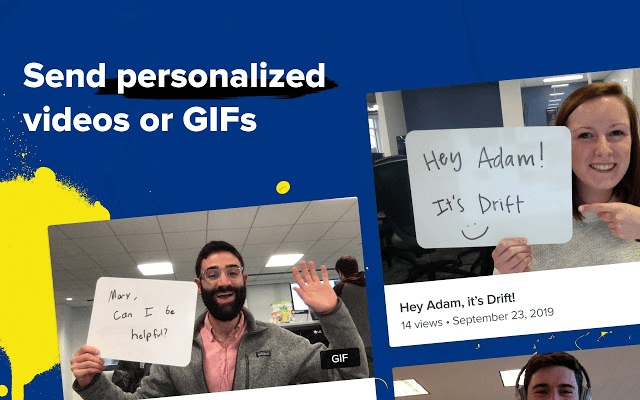
รับที่นี่
อีกหนึ่งส่วนขยายการบันทึกหน้าจอฟรีแต่มีประสิทธิภาพสำหรับเบราว์เซอร์ Chrome Drift ให้ความชัดเจนในชื่อเท่านั้น ออกแบบมาเพื่อให้ความสะดวกสบายในขณะที่คุณทำงาน Drift ได้รับการจัดอันดับค่อนข้างดีในรายการ ตั้งแต่การบันทึกวิดีโอคุณภาพดีไปจนถึงการสร้าง GIF เครื่องบันทึกหน้าจอ Chrome ได้รับความไว้วางใจจากผู้ใช้และองค์กรจำนวนมาก นอกเหนือจากการใช้ Drift สำหรับใช้ในสำนักงานแล้ว คุณยังสามารถบันทึกวิดีโอส่วนบุคคลจากกล้องหน้าและเว็บแคมได้อีกด้วย
หลังจากสร้างวิดีโอที่ปรับแต่งแล้ว หากคุณต้องการแบ่งปัน คุณสามารถทำได้อย่างง่ายดายบนบัญชี Gmail ไปยัง LinkedIn ด้วยวิธีที่ง่ายที่สุด เห็นได้ชัดว่าจะมีคุณสมบัติหลายอย่างที่อาจมีข้อ จำกัด เนื่องจากบริการฟรี แต่ถ้าคุณเลือกใช้รุ่นพรีเมี่ยม การสำรวจเป็นสิ่งที่เหลือเชื่อ ไม่มีการจำกัดจำนวนวิดีโอที่คุณสร้างหรือการแก้ไขที่คุณต้องการสร้างและแชร์บนแพลตฟอร์มต่างๆ อย่างแท้จริง
7. บันทึกหน้าจอ
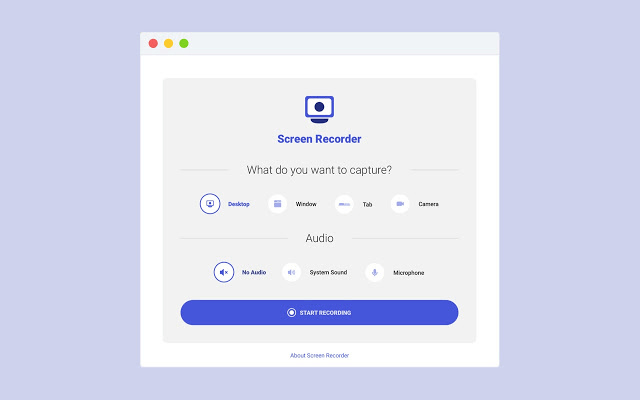
รับที่นี่
ในบางครั้ง ท่ามกลางโปรแกรมที่มีคุณลักษณะหลากหลาย มีคนต้องการใช้เครื่องมือที่เรียบง่ายแต่มีประสิทธิภาพ โปรแกรมบันทึกหน้าจอเป็นหนึ่งในส่วนขยายการบันทึกหน้าจอสำหรับ Google Chrome ที่ได้รับคะแนนเต็มสำหรับอินเทอร์เฟซที่เรียบง่าย เช่นเดียวกับเครื่องบันทึกหน้าจอ Chrome อื่นๆ คุณสามารถบันทึกวิดีโอที่กำหนดเองได้อย่างง่ายดายจากเบราว์เซอร์ Chrome และระบบ นอกจากนี้ยังเป็นส่วนขยายฟรีที่จำเป็นต้องเปิดใช้งาน และคุณก็พร้อมแล้วที่จะสัมผัสกับประสิทธิภาพของมัน
เครื่องมือบันทึกหน้าจอนั้นยอดเยี่ยมมากเมื่อพูดถึงการบันทึกวิดีโอเพราะไม่มีการจำกัดการบันทึกวิดีโอเลย คุณสามารถสร้างได้มากเท่าที่คุณต้องการ & เครื่องมือนั้นโดยไม่มีลายน้ำและนั่นจะเป็นประโยชน์สำหรับผู้ใช้จำนวนมาก ผู้ใช้หลายคนที่เข้าถึงเครื่องมือนี้ไม่ได้ทำอะไรเลยนอกจากความเรียบง่ายของโปรแกรมบันทึกหน้าจอนี้ และเราไม่สามารถตกลงกันได้มากกว่านี้
8. Vidyard – เครื่องบันทึกวิดีโอและหน้าจอฟรี
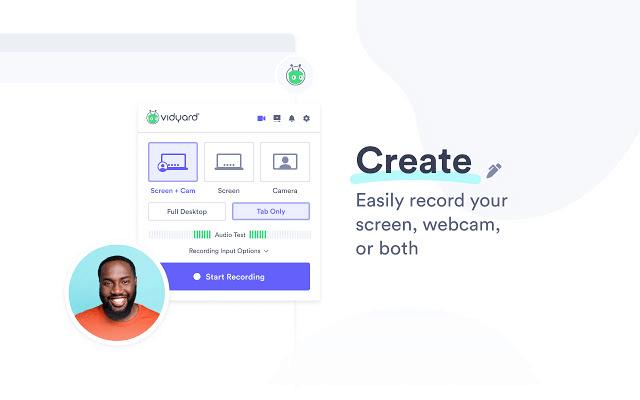
รับที่นี่
เช่นเดียวกับผู้ใช้คนอื่นๆ ที่คิดว่าบางทีถ้าฉันมีตัวเลือกให้บันทึกช่วงเวลานี้บนอินเทอร์เน็ต ฉันจะสามารถจับภาพนั้นได้อย่างแน่นอน เราสามารถเชื่อมโยงกับคุณได้ ดังนั้นในขณะที่คุณกำลังมองหาวิธีบันทึกหน้าจอเบราว์เซอร์ ให้สำรวจ Vidyard ด้วยซึ่งเป็นเครื่องบันทึกหน้าจอ Chrome ที่โดดเด่นในร้าน แม้ว่าเครื่องมือจะมีส่วนสำคัญสำหรับงานมืออาชีพหรือในสำนักงาน แต่ก็มีความประหลาดใจสำหรับการใช้งานส่วนตัวของคุณเช่นกัน ตั้งแต่การบันทึกวิดีโอคุณภาพสูงเหล่านั้นบนเบราว์เซอร์ Chrome ไปจนถึงการแชร์บนแพลตฟอร์มต่างๆ มีหลายสิ่งให้สำรวจในส่วนขยายการบันทึกหน้าจอ Vidyard
อย่างน่าตกใจ ด้วย Vidyard คุณสามารถสร้างวิดีโอที่มีความยาวไม่เกิน 1 ชั่วโมง ซึ่งเพียงพอสำหรับสร้างวิดีโอสอนหรือคู่มือที่มีประโยชน์อื่นๆ นอกจากนี้ คุณยังสามารถแก้ไขวิดีโอเหล่านั้นเพื่อให้เชื่อมต่อและเชื่อมโยงได้มากขึ้นเพื่อแชร์ข้ามแพลตฟอร์มต่างๆ ได้ด้วยเครื่องบันทึกหน้าจอ Chrome ของ Vidyard นอกจากนี้ เพื่อนำเสนอข่าวดีแก่ผู้ใช้ Vidyard ยังมีให้บริการบนแพลตฟอร์ม iOS เป็นแอปนอกเหนือจากการเป็นโซลูชันที่ตอบโจทย์ในขณะที่มองหาส่วนขยายการบันทึกหน้าจอสำหรับ Google Chrome
9. Outklip – บันทึกวิดีโอแนะนำหน้าจอ
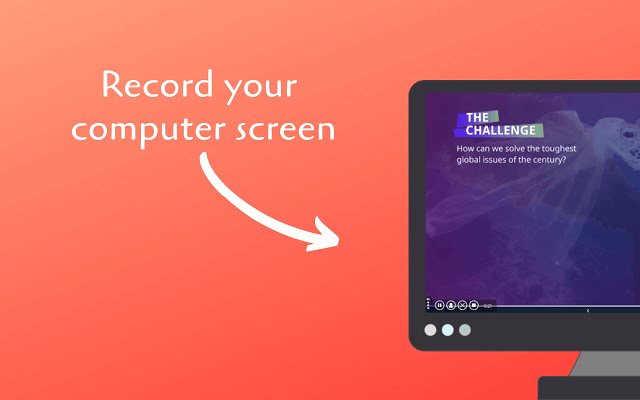
รับที่นี่
เช่นเดียวกับเครื่องบันทึกหน้าจอ Chrome ด้านบนที่ออกแบบมาสำหรับการทำงานและการใช้งานส่วนตัว การเพิ่มนี้มีขึ้นเพื่อการศึกษา ใช่!! Outklip เป็นหนึ่งในส่วนขยายการบันทึกหน้าจอที่ช่วยให้คุณสร้างวิดีโอเพื่อการศึกษาและการสอน นอกจากนี้ ส่วนใหญ่ใช้โดยนักการศึกษาและบริษัทเนื้อหาฝึกอบรม Outklip ทำงานได้อย่างสมบูรณ์สำหรับเบราว์เซอร์ Chrome แท็บเดียว ออฟไลน์ และวิดีโอฟีดสด และเนื่องจากเป็นส่วนขยายการบันทึกหน้าจอ คุณลักษณะการตัดต่อวิดีโอทั้งหมดจึงมีอยู่ในเครื่องบันทึกหน้าจอ Chrome นี้แล้ว
ขั้นตอนแผนใช้งานฟรีของ Outklip มาพร้อมกับข้อจำกัดบางประการ เช่น วิดีโอความยาว 5 นาทีพร้อมลายน้ำ อย่างไรก็ตาม หากคุณใช้แผนพรีเมียม ฟีเจอร์จะไร้ขีดจำกัดและคุ้มค่าแก่การสำรวจ บางส่วนเป็นวิดีโอที่ไม่มีลายน้ำ ไม่จำกัดความยาว พื้นที่เก็บข้อมูลบนคลาวด์ไม่จำกัด คุณภาพวิดีโอ 4K และอื่นๆ ยิ่งกว่านั้น ในสถานการณ์การระบาดใหญ่ของ COVID-19 นี้ คุณสามารถเริ่มสอนทางไกลด้วยวิดีโอ screencast ด้วย Outklip เพราะการเรียนรู้ไม่ควรหยุดโดยไม่คำนึงถึงสถานการณ์
10. ApowerREC – เครื่องบันทึกวิดีโอหน้าจอ
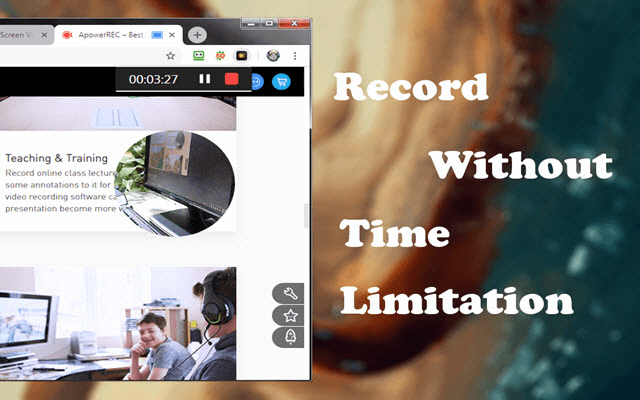
รับที่นี่
ทำงานได้อย่างสมบูรณ์เหมือนกับส่วนขยายการบันทึกหน้าจออื่นๆ ในรายการ ApowerREC ยังช่วยให้คุณสร้างวิดีโอจากเบราว์เซอร์และหน้าจอเดสก์ท็อปได้ ตั้งแต่การสร้างวิดีโอเพื่อการศึกษาไปจนถึงวิดีโอส่วนตัว เช่น การแสดงทักษะการเล่นเกมหรือบทช่วยสอนที่คล่องแคล่ว คุณสามารถใช้เครื่องบันทึกหน้าจอได้ทุกอย่าง เห็นได้ชัดว่าแผนบริการฟรีจะมีข้อจำกัด อย่างไรก็ตาม แผนแบบพรีเมียมจะทิ้งทุกอย่างไว้เหมือนไม่มีลายน้ำ เป็นต้น
ส่วนขยายของ Chrome นี้มีคุณลักษณะทั้งหมดที่สามารถคาดหวังได้ในเครื่องมือบันทึกวิดีโอรวมถึงคุณลักษณะการตัดต่อวิดีโอทั้งหมด นอกจากนี้ อินเทอร์เฟซที่เรียบง่ายเพื่อให้ผู้ใช้ได้รับประสบการณ์ที่ดีขึ้นทั้งหมด ถือเป็นเรื่องสำคัญ เพราะนั่นคือสิ่งที่ผู้ใช้ต้องการในทุกวันนี้ เครื่องบันทึกหน้าจอ Chrome ที่คุ้มค่าแก่การสำรวจ ApowerREC ช่วยให้คุณสร้างวิดีโอและแก้ไขได้ในแบบที่คุณต้องการด้วยวิธีที่ง่ายที่สุด
ห่อ
คุณเป็นหนึ่งในผู้ใช้เหล่านั้นที่ต้องการมีวิธีบันทึกหน้าจอเบราว์เซอร์ Chrome หรือไม่? เพราะมีหลายครั้งที่คุณต้องบันทึกช่วงเวลานั้นที่เพิ่งผ่านไปและคุณหวังว่าคุณจะได้จับภาพหรือบันทึกไว้ นี่คือเหตุผลที่เราได้พูดถึงส่วนขยายการบันทึกหน้าจอที่ได้รับความนิยม มีประสิทธิภาพ และเรียบง่ายที่สุดสำหรับ Google Chrome ในส่วนด้านบน เครื่องบันทึกหน้าจอ Chrome เหล่านี้มาพร้อมกับการจับภาพและคุณสมบัติการบันทึกวิดีโอ เพื่อให้คุณสามารถเข้าถึงได้ตามนั้น
ดังนั้นโดยไม่ต้องกังวลใจอีกต่อไป ให้เริ่มสำรวจส่วนขยาย Chrome สำหรับการบันทึกหน้าจอที่ทรงพลังและมีคุณสมบัติครบถ้วนบนพีซีของคุณและรับประโยชน์สูงสุดจากสิ่งเหล่านี้
อ่านต่อไป
วิธีถ่ายภาพหน้าจอแบบเลื่อนบน Windows 10
แอพบันทึกหน้าจอที่ดีที่สุดสำหรับอุปกรณ์ Android
วิธีเปิดใช้งานคุณสมบัติการบันทึกหน้าจอบน iOS
